第六章 工程特征
第一节 孔
3)在“孔”工具操控板中输入钻孔的直径值为8,接着从深度选项列表框中选择(穿透)选项。
4)在如图6-10所示的实体表面上单击以指定主放置参照。此时,打开“孔”工具操控板的“放置”面板,可以看到所选参照出现在“放置”收集器中,默认的放置类型选项为“线性”,如图6-11所示。
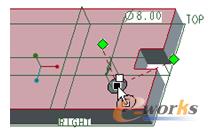
图6-10 指定放置参照
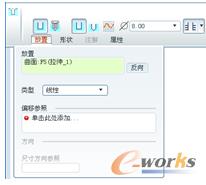
图6-11 “放置”面板
5)在“放置”面板的“偏移参照”收集器的框中单击,将其激活。接着,选择FRONT基准平面,按住〈Ctrl〉键选择RIGHT基准平面,然后在“偏移参照”收集器中修改相应的偏移距离尺寸,如图6-12所示。
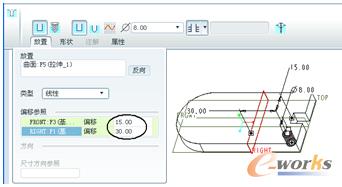
图6-12 指定偏移参照及修改其偏移距离尺寸
6)在“孔”工具操控板中单击(完成)按钮,创建的简单直孔1如图6-13所示。
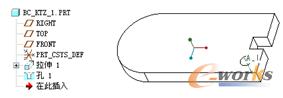
图6-13 创建简单直孔1
3.创建草绘孔
1)在工具栏中单击(孔工具)按钮,或者在菜单栏的“插入”菜单中选择“孔”命令,打开“孔”工具操控板。
2)在“孔”工具操控板中单击(创建简单孔)按钮,接着单击(使用草绘定义钻孔轮廓)按钮,此时“孔”工具操控板如图6-14所示。

图6-14 “孔”工具操控板
3)在“孔”工具操控板中单击(激活草绘器以创建剖面)按钮,进入草绘模式。
4)绘制如图6-15所示的剖面,包括一根定义孔轴线的竖直中心线。
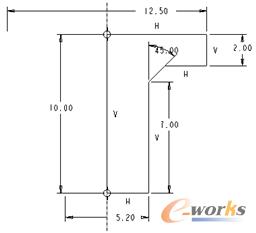
图6-15 绘制剖面
5)单击(完成)按钮,完成草绘并退出草绘模式。
6)在如图6-16所示的实体面上单击,以指定孔特征的放置参照。默认的放置类型选项为“线性”。
7)打开“孔”工具操控板的“放置”面板,在“偏移参照”收集器的框中单击,将其激活,接着结合〈Ctrl〉键分别选择FRONT基准平面和RIGHT基准平面作为偏移参照,然后在“偏移参照”收集器的框中修改相应的尺寸值,如图6-17所示。
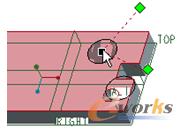
图6-16 指定放置参照

图6-17 定义偏移参照
8)在“孔”工具操控板中单击(完成)按钮,创建的草绘孔如图6-18所示。
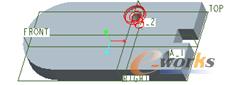
图6-18 完成一个草绘孔
4.使用标准孔轮廓作为钻孔轮廓来创建的孔特征
1)在工具栏中单击(孔工具)按钮,或者在菜单栏的“插入”菜单中选择“孔”命令,打开“孔”工具操控板。
2)在“孔”工具操控板中单击(创建简单孔)按钮,接着单击(使用标准孔轮廓作为钻孔轮廓)按钮,设置钻孔直径尺寸为12,选择单侧的深度选项为(穿透),如图6-19所示。

图6-19 在“孔”工具操控板中进行相关设置
3)在右工具箱的工具栏中单击(基准轴工具)按钮,打开“基准轴”对话框。在模型中单击半圆柱面,如图6-20所示,然后在“基准轴”对话框中单击“确定”按钮,完成创建基准轴A_3。

图6-20 创建基准轴
4)在“孔”工具操控板中单击出现的(退出暂停模式,继续使用此工具)按钮。
5)以刚创建的基准轴作为放置参照,按住〈Ctrl〉键单击实体上表面,如图6-21所示,放置类型为“同轴”且不可更改。
6)在“孔”工具操控板中单击(完成)按钮,创建的“孔3”特征如图6-22所示。
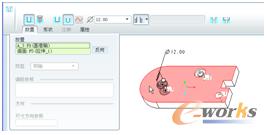
图6-21 定义放置参照
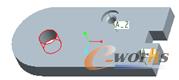
图6-22 创建的“孔3”特征
6.1.4 创建标准孔
下面通过实例介绍创建标准孔的一般方法及步骤。
1)单击(打开)按钮,弹出“文件打开”对话框。从随书光盘中的CH6文件夹中选择BC_KTZ_2.PRT文件,单击“打开”按钮。该文件存在的原始模型如图6-23所示。
2)在工具栏中单击(孔工具)按钮,或者在菜单栏的“插入”菜单中选择“孔”命令,打开“孔”工具操控板。
3)在“孔”工具操控板中单击(创建标准孔)按钮,确保(添加攻丝)按钮处于被选中的状态。在(螺纹系列)列表框中选择“ISO”,在(螺钉尺寸)框中选择“M6x1”,设置钻孔深度为15,如图6-24所示。

图6-23 文件中的原始模型

图6-24 操控板中的相关设置
4)在“孔”工具操控板中单击(添加埋头孔)按钮。
5)在“孔”工具操控板中单击“形状”选项标签,从而打开“形状”面板,从中设置形状选项以及具体尺寸,如图6-25所示。
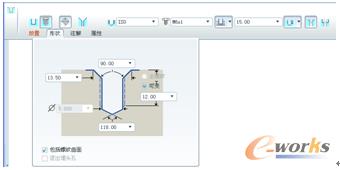
图6-25 定义具体形状尺寸







